Paano Mag-trade ng Forex at Mag-withdraw ng Pera mula sa FxPro

Paano Mag-trade ng Forex sa FxPro
Paano maglagay ng Bagong Order sa FxPro MT4
Sa una, mangyaring i-download at mag-log in sa iyong FxPro MT4. Kung hindi mo alam kung paano gawin ito, mangyaring sumangguni sa artikulong ito na may detalyado at simpleng mga tagubilin: Paano Mag-login sa FxPro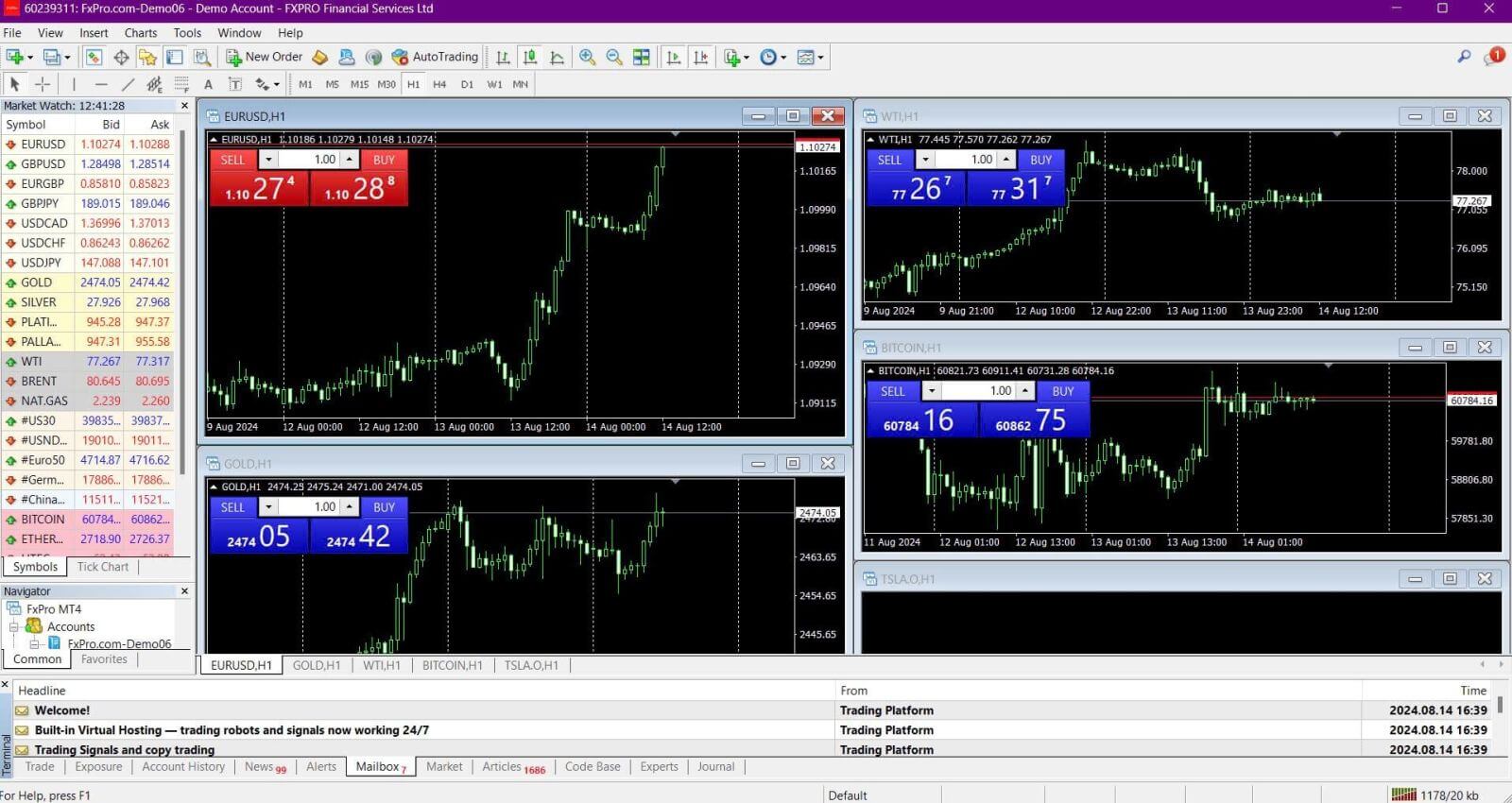
Mangyaring mag-right click sa chart, pagkatapos ay i-click ang “Trading” at piliin ang “New Order” o i-double click sa pera kung saan mo gustong maglagay ng order sa MT4, pagkatapos ay lalabas ang Order window . 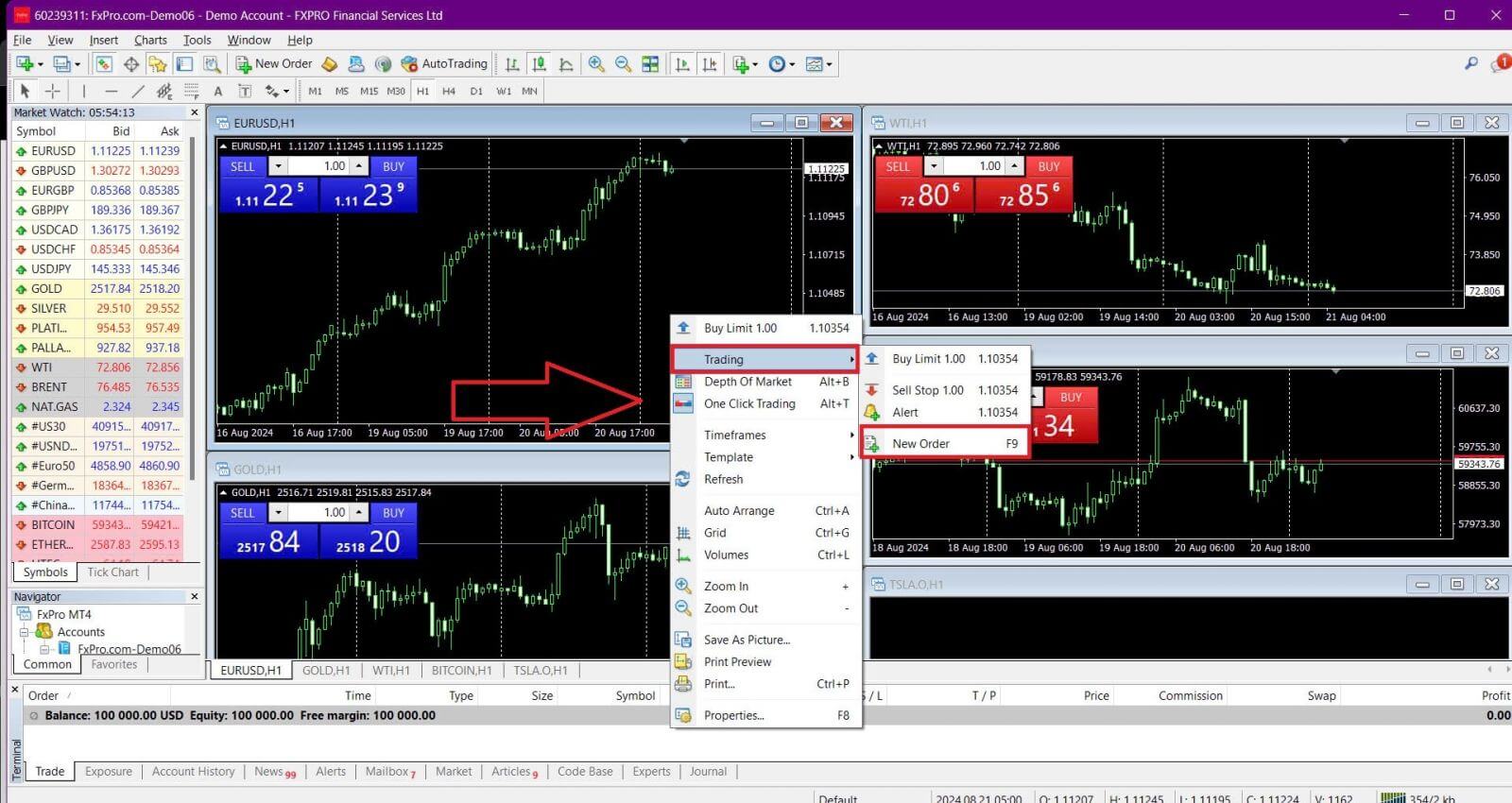
Simbolo: Tiyakin na ang simbolo ng pera na nais mong i-trade ay ipinapakita sa kahon ng simbolo.
Volume: Magpasya sa laki ng iyong kontrata. Maaari mong i-click ang arrow upang piliin ang volume mula sa mga drop-down na opsyon o mag-left-click sa volume box at i-type ang nais na halaga. Tandaan na ang laki ng iyong kontrata ay direktang nakakaapekto sa iyong potensyal na kita o pagkawala.
Komento: Ang seksyong ito ay opsyonal, ngunit maaari mo itong gamitin upang magdagdag ng mga komento upang matukoy ang iyong mga trade.
Uri: Ang uri ay nakatakda sa Market Execution bilang default:
Pagpapatupad ng Market: Nagsasagawa ng mga order sa kasalukuyang presyo sa merkado.
Nakabinbing Order: Binibigyang-daan kang magtakda ng presyo sa hinaharap kung saan nilalayon mong buksan ang iyong kalakalan.
Panghuli, piliin ang uri ng order na bubuksan — alinman sa isang sell o isang buy order:
Ibenta ayon sa Market: Nagbubukas sa presyo ng bid at nagsasara sa presyong hinihiling. Ang uri ng order na ito ay maaaring magdala ng tubo kung bumaba ang presyo.
Bumili ayon sa Market: Nagbubukas sa hinihinging presyo at nagsasara sa presyo ng bid. Ang uri ng order na ito ay maaaring magdala ng tubo kung tumaas ang presyo.
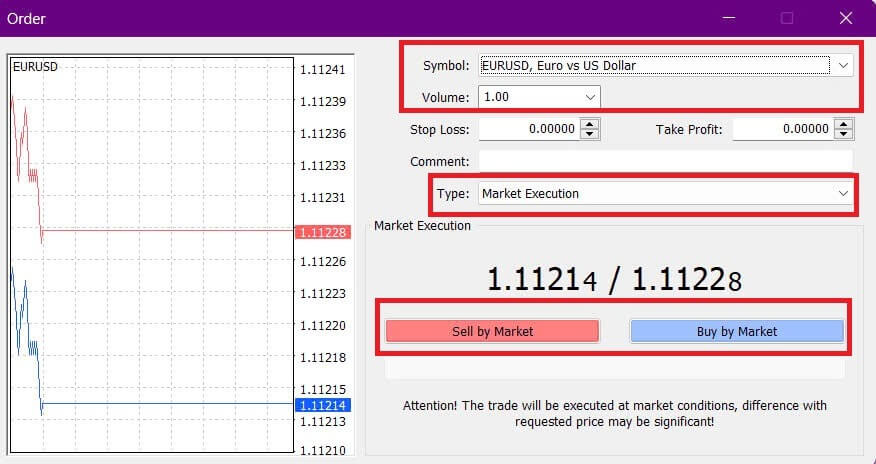
Kapag nag-click ka sa Buy or Sell , agad na mapoproseso ang iyong order. Maaari mong suriin ang katayuan ng iyong order sa Trade Terminal .

Paano maglagay ng Nakabinbing Order sa FxPro MT4
Ilang Nakabinbing Order
Hindi tulad ng mga instant execution order, kung saan ang mga trade ay inilalagay sa kasalukuyang presyo sa merkado, ang mga nakabinbing order ay nagbibigay-daan sa iyong magtakda ng mga order na isasagawa kapag ang presyo ay umabot sa isang partikular na antas na pinili mo. May apat na uri ng mga nakabinbing order, na maaaring pagsama-samahin sa dalawang pangunahing kategorya:
Mga order na umaasang masira ang isang partikular na antas ng merkado.
Inaasahang babalik ang mga order mula sa isang partikular na antas ng merkado.
Buy Stop
Ang order na ito ay nagbibigay-daan sa iyo na magtakda ng buy order sa itaas ng kasalukuyang presyo sa merkado. Halimbawa, kung ang kasalukuyang presyo sa merkado ay $20 at nagtakda ka ng Buy Stop sa $22, isang buy (o long) na posisyon ang mabubuksan kapag umabot na ang market sa $22.
Sell Stop
Ang order na ito ay nagpapahintulot sa iyo na magtakda ng sell order sa ibaba ng kasalukuyang presyo sa merkado. Halimbawa, kung ang kasalukuyang presyo sa merkado ay $20 at nagtakda ka ng Sell Stop sa $18, isang sell (o short) na posisyon ang mabubuksan kapag umabot na ang market sa $18.
Buy Limit
Ang order na ito ay kabaligtaran ng isang Buy Stop, na nagbibigay-daan sa iyong magtakda ng buy order sa ibaba ng kasalukuyang presyo sa merkado. Halimbawa, kung ang kasalukuyang presyo sa merkado ay $20 at nagtakda ka ng Limitasyon sa Pagbili sa $18, bubuksan ang posisyon ng pagbili kapag umabot na ang market sa antas na $18.
Sell Limit
Ang order na ito ay nagpapahintulot sa iyo na magtakda ng sell order sa itaas ng kasalukuyang presyo sa merkado. Halimbawa, kung ang kasalukuyang presyo sa merkado ay $20 at nagtakda ka ng Limitasyon sa Pagbebenta sa $22, bubuksan ang posisyon ng pagbebenta kapag umabot na ang market sa antas na $22.
Pagbubukas ng mga Nakabinbing Order
Maaari kang magbukas ng bagong pending order sa pamamagitan ng pag-double click sa pangalan ng market sa Market Watch module . Bubuksan nito ang window ng bagong order, kung saan maaari mong baguhin ang uri ng order sa "Pending Order" . 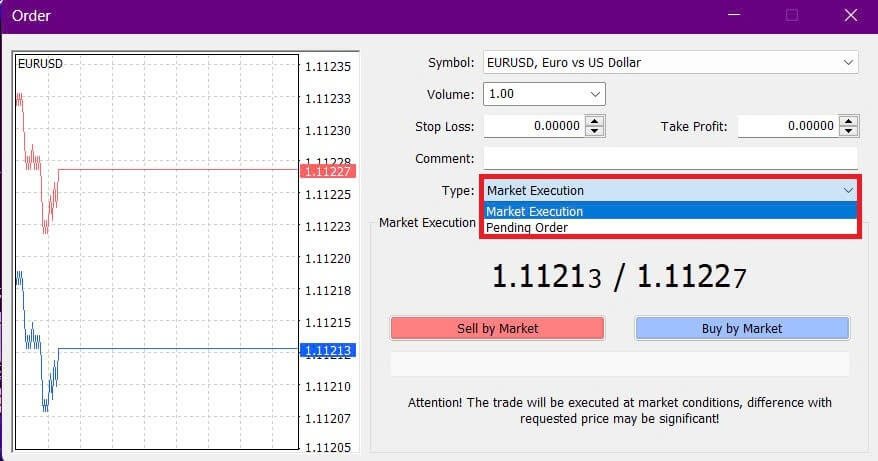
Susunod, piliin ang antas ng merkado kung saan ia-activate ang nakabinbing order at itakda ang laki ng posisyon batay sa volume.
Kung kinakailangan, maaari ka ring magtakda ng petsa ng pag-expire ( Expiry ). Kapag na-configure mo na ang lahat ng mga parameter na ito, piliin ang gustong uri ng order batay sa kung gusto mong mahaba o maikli at kung gumagamit ka ng stop o limit na order. Panghuli, i-click ang button na "Place" upang makumpleto ang proseso. 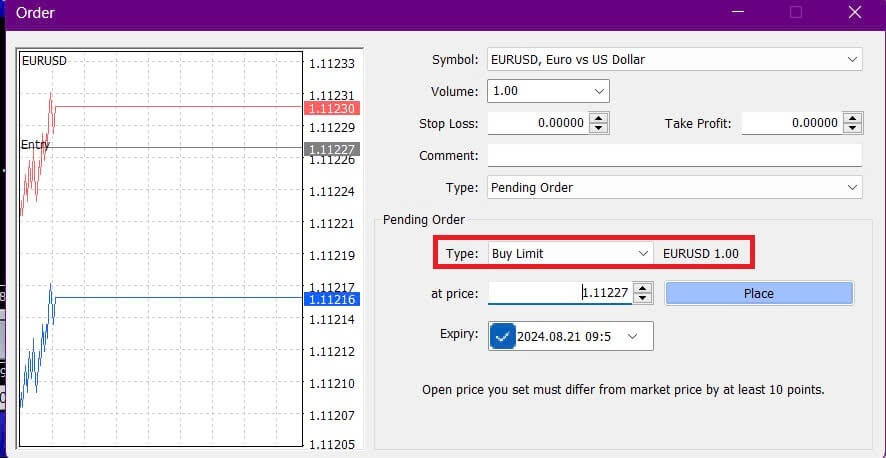
Ang mga nakabinbing order ay mga mahuhusay na feature ng MT4. Ang mga ito ay lalong kapaki-pakinabang kapag hindi mo masusubaybayan ang merkado para sa iyong entry point o kapag mabilis na nagbabago ang presyo ng isang instrumento, na tinitiyak na hindi mo palalampasin ang pagkakataon.
Paano isara ang Mga Order sa FxPro MT4
Upang isara ang isang bukas na posisyon, i-click ang "x" sa tab na Trade ng Terminal window . 
Bilang kahalili, i-right-click ang line order sa chart at piliin ang "Isara" . 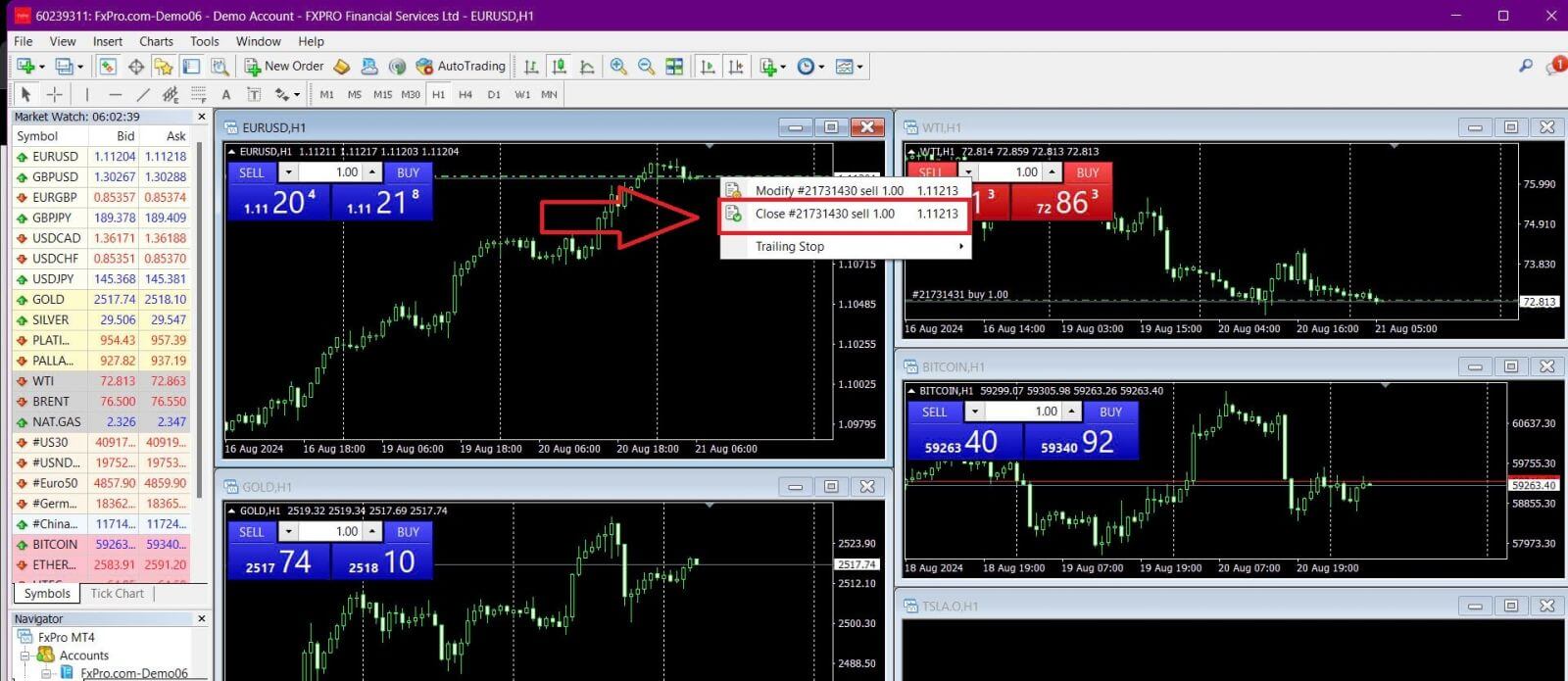
Kung gusto mong isara lamang ang isang bahagi ng iyong posisyon, i-right click sa bukas na order at piliin ang "Baguhin" . Sa field na Uri , piliin ang instant execution at tukuyin ang bahagi ng posisyon na gusto mong isara. 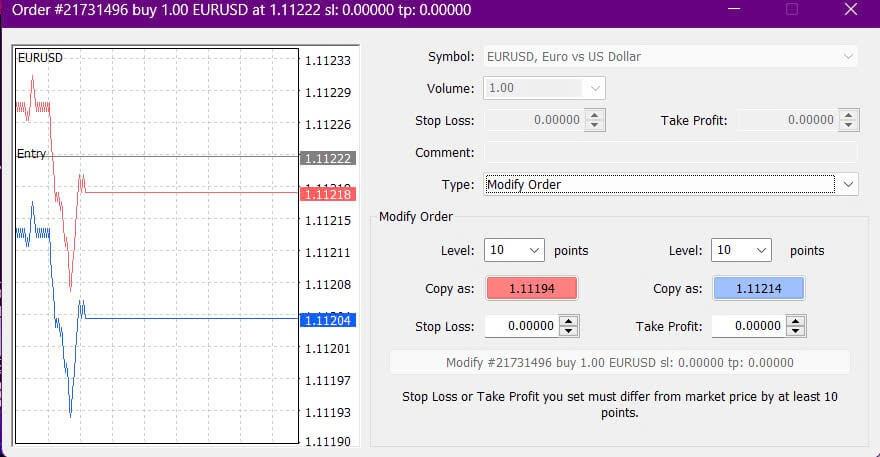
Gaya ng nakikita mo, ang pagbubukas at pagsasara ng mga trade sa MT4 ay napaka-intuitive at maaaring gawin sa isang click lang.
Paggamit ng Stop Loss, Take Profit, at Trailing Stop sa FxPro MT4
Ang isa sa mga susi sa pangmatagalang tagumpay sa mga pamilihan sa pananalapi ay ang epektibong pamamahala sa peligro. Samakatuwid, ang pagsasama ng mga stop loss at pagkuha ng mga kita sa iyong diskarte sa pangangalakal ay mahalaga.
Tuklasin natin kung paano gamitin ang mga feature na ito sa MT4 platform para tulungan kang limitahan ang panganib at i-maximize ang iyong potensyal sa pangangalakal.
Pagtatakda ng Stop Loss at Take Profit
Ang pinakasimpleng paraan upang magdagdag ng Stop Loss o Take Profit sa iyong trade ay sa pamamagitan ng pagse-set up nito kapag naglalagay ng mga bagong order. 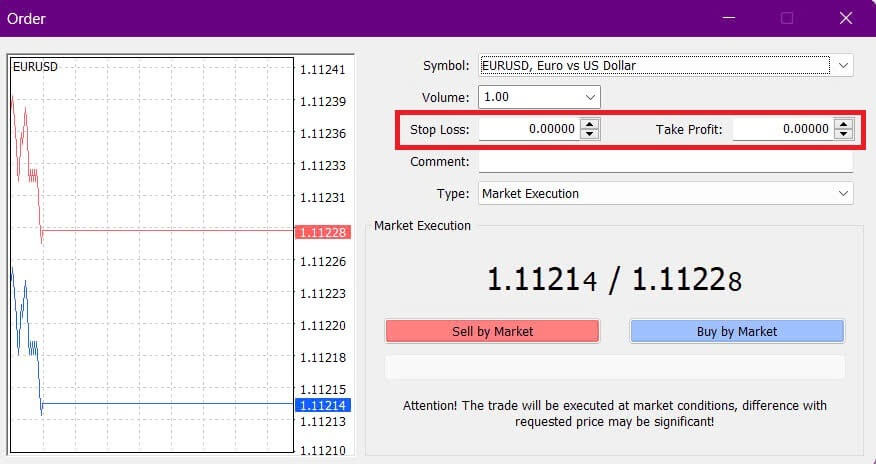
Upang magtakda ng Stop Loss o Take Profit kapag naglalagay ng bagong order, ilagay lang ang iyong gustong mga antas ng presyo sa Stop Loss at Take Profit na mga field. Awtomatikong magti-trigger ang Stop Loss kung lilipat ang market laban sa iyong posisyon, habang magti-trigger ang Take Profit kapag naabot ng presyo ang iyong tinukoy na target. Maaari mong itakda ang antas ng Stop Loss sa ibaba ng kasalukuyang presyo sa merkado at ang antas ng Take Profit sa itaas nito.
Tandaan, ang isang Stop Loss (SL) o Take Profit (TP) ay palaging naka-link sa isang bukas na posisyon o isang nakabinbing order. Maaari mong ayusin ang mga antas na ito pagkatapos magbukas ng kalakalan habang sinusubaybayan ang merkado. Bagama't hindi sapilitan ang mga ito kapag nagbubukas ng bagong posisyon, ang pagdaragdag sa kanila ay lubos na inirerekomenda upang maprotektahan ang iyong mga trade.
Pagdaragdag ng Stop Loss at Take Profit Level
Ang pinakamadaling paraan upang magdagdag ng mga antas ng SL/TP sa isang bukas na posisyon ay sa pamamagitan ng paggamit ng linya ng kalakalan sa chart. I-drag at i-drop lamang ang linya ng kalakalan pataas o pababa sa gusto mong antas. 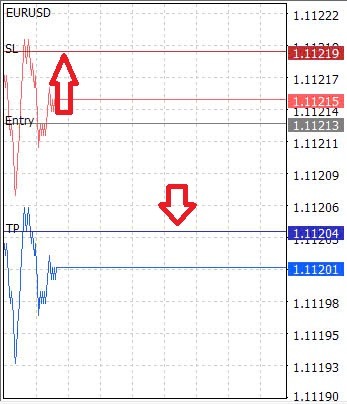
Kapag naitakda mo na ang mga antas ng SL/TP, lalabas ang mga linya ng SL/TP sa chart, na magbibigay-daan sa iyong madaling baguhin ang mga ito kung kinakailangan.
Maaari mo ring ayusin ang mga antas ng SL/TP mula sa ibabang "Terminal" na module. Upang gawin ito, mag-right-click sa iyong bukas na posisyon o nakabinbing order at piliin ang "Baguhin" o "Tanggalin" na order. 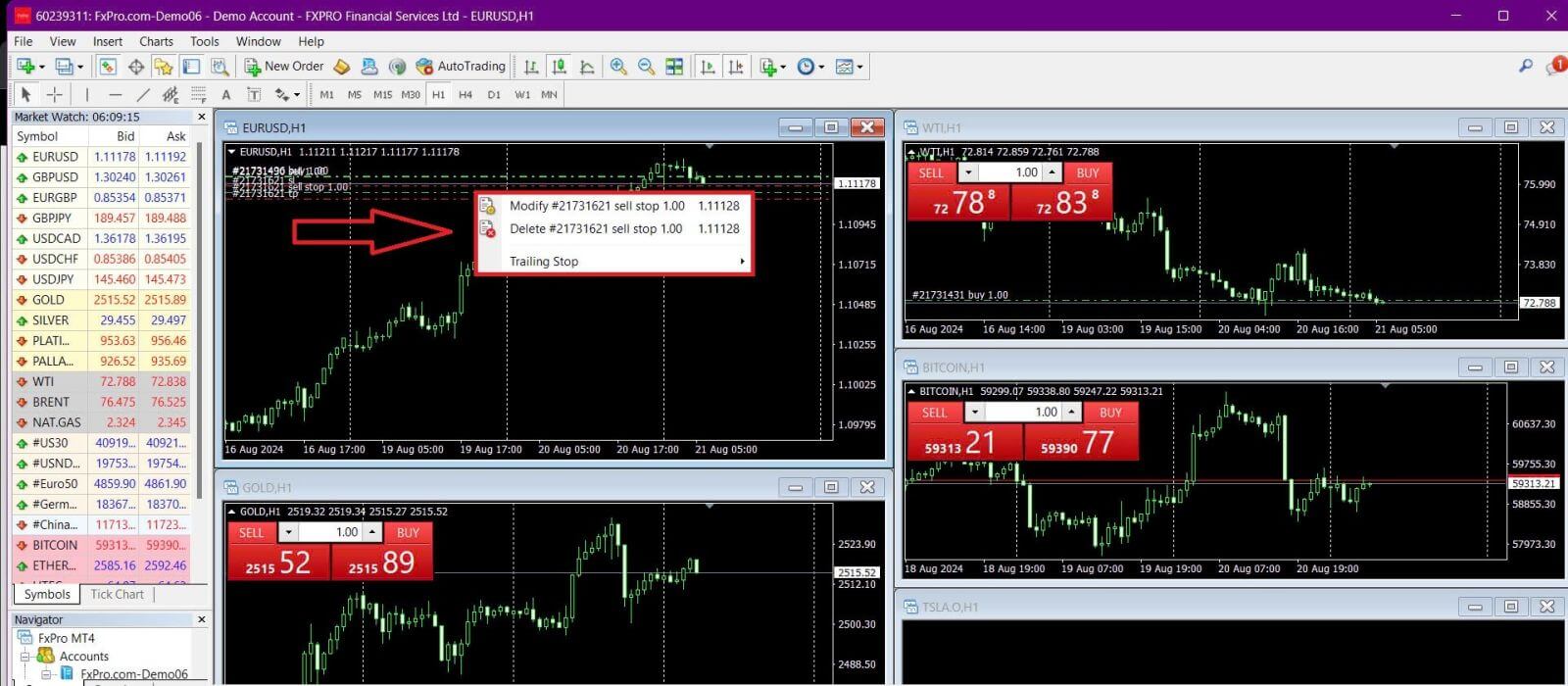
Lalabas ang window ng pagbabago ng order, na magbibigay-daan sa iyong ipasok o ayusin ang mga antas ng SL/TP alinman sa pamamagitan ng pagtukoy sa eksaktong presyo sa merkado o sa pamamagitan ng pagtukoy sa hanay ng mga puntos mula sa kasalukuyang presyo sa merkado.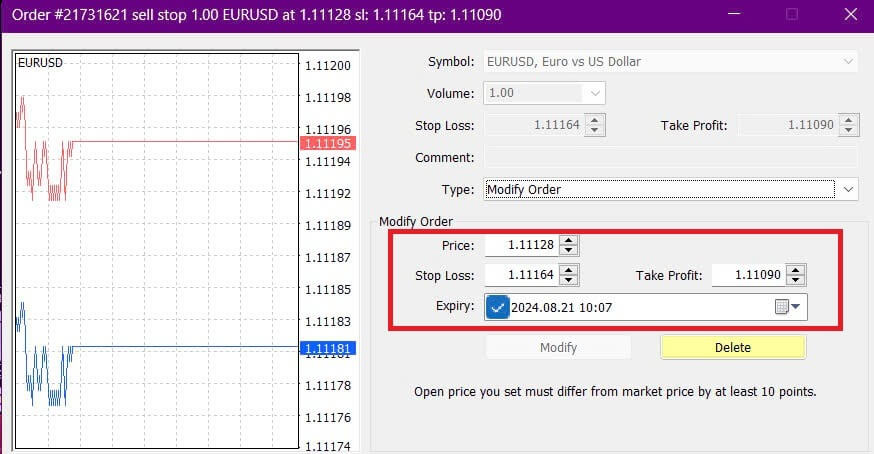
Trailing Stop
Ang Stop Losses ay idinisenyo upang limitahan ang mga pagkalugi kapag ang market ay gumagalaw laban sa iyong posisyon, ngunit makakatulong din ang mga ito sa iyong mag-lock ng mga kita.
Bagama't maaaring mukhang counterintuitive, ang konseptong ito ay madaling maunawaan. Halimbawa, kung nagbukas ka ng mahabang posisyon at ang merkado ay gumagalaw nang paborable, na ginagawang kumikita ang iyong kalakalan, maaari mong ilipat ang iyong orihinal na Stop Loss (na itinakda sa ibaba ng iyong bukas na presyo) sa iyong bukas na presyo upang masira, o mas mataas pa sa bukas na presyo para makakuha ng tubo.
Upang i-automate ang prosesong ito, maaari kang gumamit ng Trailing Stop . Ang tool na ito ay partikular na kapaki-pakinabang para sa pamamahala ng panganib kapag mabilis ang paggalaw ng presyo o kapag hindi mo masusubaybayan ang merkado. Sa sandaling maging kumikita ang iyong posisyon, awtomatikong susundan ng Trailing Stop
ang presyo, na pinapanatili ang dating itinakda na distansya.
Mangyaring tandaan na ang iyong kalakalan ay dapat na kumikita ng sapat na halaga para ang Trailing Stop ay umakyat sa itaas ng iyong bukas na presyo at magagarantiya ng kita. Naka-link
ang Trailing Stops (TS) sa iyong mga bukas na posisyon, ngunit tandaan na kailangang bukas ang MT4 para matagumpay na maisakatuparan ang Trailing Stop
.
Upang magtakda ng Trailing Stop , i-right-click ang bukas na posisyon sa "Terminal" na window at tukuyin ang iyong nais na halaga ng pip para sa distansya sa pagitan ng antas ng TP at ang kasalukuyang presyo sa menu ng Trailing Stop . Aktibo na ngayon 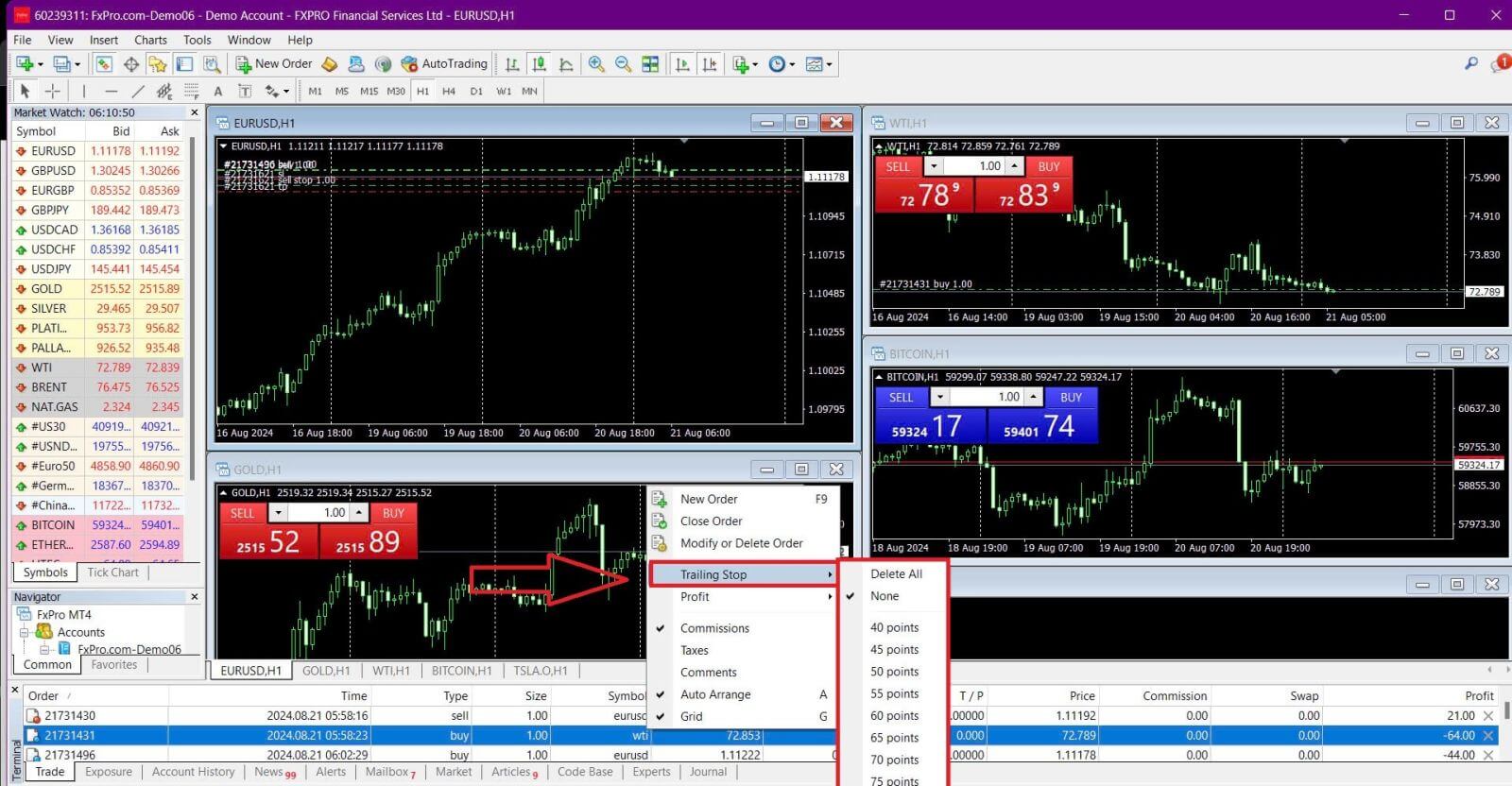
ang iyong Trailing Stop , ibig sabihin, awtomatiko nitong isasaayos ang antas ng stop loss kung lilipat ang presyo sa iyong pabor.
Madali mong hindi paganahin ang Trailing Stop sa pamamagitan ng pagpili sa "Wala" sa menu ng Trailing Stop . Upang mabilis na i-deactivate ito para sa lahat ng bukas na posisyon, piliin ang "Tanggalin Lahat" .
Nag-aalok ang MT4 ng maraming paraan upang maprotektahan ang iyong mga posisyon nang mabilis at mahusay.
Bagama't epektibo ang mga order ng Stop Loss para sa pamamahala ng panganib at pagpapanatili ng mga potensyal na pagkalugi, hindi sila nag-aalok ng 100% na seguridad. Malayang gamitin ang
mga stop loss at tumulong na protektahan ang iyong account mula sa masamang paggalaw ng merkado, ngunit hindi nila magagarantiya ang pagpapatupad sa iyong nais na antas. Sa pabagu-bagong mga merkado, ang mga presyo ay maaaring lumampas sa iyong stop level (tumalon mula sa isang presyo patungo sa susunod na walang kalakalan sa pagitan), na maaaring magresulta sa mas masamang presyo ng pagsasara kaysa sa inaasahan. Ito ay kilala bilang price slippage.
Ang Garantiyang Stop Loss , na nagtitiyak na ang iyong posisyon ay sarado sa hiniling na antas ng Stop Loss nang walang panganib na madulas, ay magagamit nang libre gamit ang isang pangunahing account.
Mga Madalas Itanong (FAQ)
Pares ng Currency, Cross Pair, Base Currency, at Quote Currency
Ang mga pares ng currency ay kumakatawan sa exchange rate sa pagitan ng dalawang currency sa foreign exchange market. Halimbawa, ang EURUSD, GBPJPY, at NZDCAD ay mga pares ng pera.
Ang isang pares ng currency na hindi kasama ang USD ay tinutukoy bilang isang pares ng krus.
Sa isang pares ng currency, ang unang currency ay kilala bilang ang "base currency," habang ang pangalawang currency ay tinatawag na "quote currency."
Bid Price at Ask Price
Ang Bid Price ay ang presyo kung saan bibilhin ng isang broker ang batayang pera ng isang pares mula sa kliyente. Sa kabaligtaran, ito ang presyo kung saan ibinebenta ng mga kliyente ang batayang pera.
Ang Ask Price ay ang presyo kung saan ibebenta ng isang broker ang batayang pera ng isang pares sa kliyente. Katulad nito, ito ay ang presyo kung saan binibili ng mga kliyente ang batayang pera.
Binubuksan ang mga buy order sa Ask Price at sarado sa Bid Price.
Binubuksan ang mga sell order sa Bid Price at sarado sa Ask Price.
Paglaganap
Ang spread ay ang pagkakaiba sa pagitan ng mga presyo ng Bid at Ask ng isang instrumento sa pangangalakal at ito ang pangunahing pinagmumulan ng kita para sa mga broker ng market maker.
Ang halaga ng spread ay sinusukat sa pips. Nagbibigay ang FxPro ng parehong dynamic at stable na spread sa mga account nito.
Lot at Laki ng Kontrata
Ang lot ay isang karaniwang laki ng unit ng isang transaksyon. Sa pangkalahatan, ang isang karaniwang lote ay katumbas ng 100,000 unit ng base currency.
Ang laki ng kontrata ay tumutukoy sa nakapirming halaga ng base currency sa isang lot. Para sa karamihan ng mga instrumento sa forex, ito ay nakatakda sa 100,000 unit.
Pip, Point, Pip Size, at Pip Value
Ang isang punto ay kumakatawan sa pagbabago ng presyo sa ika-5 decimal na lugar, habang ang pip ay nagpapahiwatig ng pagbabago ng presyo sa ika-4 na decimal na lugar.
Sa madaling salita, ang 1 pip ay katumbas ng 10 puntos.
Halimbawa, kung ang presyo ay gumagalaw mula 1.11115 hanggang 1.11135, ang pagbabago ay 2 pips o 20 puntos.
Ang laki ng pip ay isang nakapirming numero na nagsasaad ng posisyon ng pip sa presyo ng instrumento. Para sa karamihan ng mga pares ng currency, gaya ng EURUSD, kung saan ipinapakita ang presyo bilang 1.11115, ang pip ay nasa ika-4 na decimal place, kaya ang laki ng pip ay 0.0001.
Kinakatawan ng Pip Value ang monetary gain o loss para sa isang one-pip na paggalaw. Kinakalkula ito gamit ang formula:
Halaga ng Pip = Bilang ng mga Lot x Laki ng Kontrata x Laki ng Pip.
Matutulungan ka ng calculator ng aming mangangalakal na matukoy ang mga halagang ito.
Leverage at Margin
Ang leverage ay ang ratio ng equity sa hiniram na kapital at direktang nakakaapekto sa margin na kinakailangan para sa pangangalakal ng isang instrumento. Nagbibigay ang FxPro ng hanggang 1
leverage sa karamihan ng mga instrumento sa pangangalakal para sa parehong MT4 at MT5 account.
Ang margin ay ang halaga ng mga pondong hawak sa currency ng account ng isang broker upang panatilihing bukas ang isang order.
Ang mas mataas na leverage ay nagreresulta sa isang mas mababang margin na kinakailangan.
Balanse, Equity, at Libreng Margin
Ang balanse ay ang kabuuang resulta sa pananalapi ng lahat ng nakumpletong transaksyon at mga operasyon sa pagdeposito/pag-withdraw sa isang account. Kinakatawan nito ang halaga ng mga pondong magagamit bago magbukas ng anumang mga order o pagkatapos isara ang lahat ng bukas na mga order.
Ang balanse ay nananatiling hindi nagbabago habang ang mga order ay bukas.
Kapag ang isang order ay binuksan, ang balanse na pinagsama sa kita o pagkawala ng order ay katumbas ng Equity.
Equity = Balanse +/- Profit/Loss
Bahagi ng mga pondo ay gaganapin bilang Margin kapag ang isang order ay bukas. Ang natitirang mga pondo ay tinutukoy bilang Libreng Margin.
Ang Equity = Margin + Libreng Margin
Balance ay ang kabuuang resulta sa pananalapi ng lahat ng nakumpletong transaksyon at pagpapatakbo ng deposito/pag-withdraw sa isang account. Kinakatawan nito ang halaga ng mga pondong magagamit bago magbukas ng anumang mga order o pagkatapos isara ang lahat ng bukas na mga order.
Ang balanse ay nananatiling hindi nagbabago habang ang mga order ay bukas.
Kapag ang isang order ay binuksan, ang balanse na pinagsama sa kita o pagkawala ng order ay katumbas ng Equity.
Equity = Balanse +/- Profit/Loss
Bahagi ng mga pondo ay gaganapin bilang Margin kapag ang isang order ay bukas. Ang natitirang mga pondo ay tinutukoy bilang Libreng Margin.
Equity = Margin + Libreng Margin
Kita at Pagkalugi
Tinutukoy ang Profit o Loss ng pagkakaiba sa pagitan ng pagsasara at pagbubukas ng mga presyo ng isang order.
Profit/Loss = Pagkakaiba sa pagitan ng pagsasara at pagbubukas ng mga presyo (sa pips) x Pip Value
Buy orders profit kapag tumaas ang presyo, samantalang Sell order profit kapag bumaba ang presyo.
Sa kabaligtaran, ang mga Buy order ay nagkakaroon ng pagkalugi kapag bumaba ang presyo, habang ang mga Sell na order ay natalo kapag tumaas ang presyo.
Margin Level, Margin Call, at Stop Out
Ang Margin Level ay kumakatawan sa ratio ng equity sa margin, na ipinahayag bilang isang porsyento.
Antas ng Margin = (Equity / Margin) x 100%
Ang Margin Call ay isang babala na inilabas sa terminal ng kalakalan, na nagsasaad na ang mga karagdagang pondo ay kailangang ideposito o ang mga posisyon ay kailangang isara upang maiwasan ang isang stop-out. Nati-trigger ang alertong ito kapag naabot ng Margin Level ang hangganan ng Margin Call na itinakda ng broker.
Ang Stop Out ay nangyayari kapag ang broker ay awtomatikong nagsasara ng mga posisyon kapag ang Margin Level ay bumaba sa Stop Out na antas na itinatag para sa account.
Paano suriin ang iyong kasaysayan ng kalakalan
Upang ma-access ang iyong kasaysayan ng kalakalan:
Mula sa Iyong Trading Terminal:
MT4 o MT5 Desktop Terminals: Mag-navigate sa tab na Kasaysayan ng Account. Tandaan na ang MT4 ay nag-archive ng kasaysayan pagkatapos ng minimum na 35 araw upang bawasan ang pag-load ng server, ngunit maaari mo pa ring ma-access ang iyong kasaysayan ng kalakalan sa pamamagitan ng mga log file.
MetaTrader Mobile Applications: Buksan ang tab na Journal upang tingnan ang kasaysayan ng mga trade na ginawa sa iyong mobile device.
Mula sa Buwanang/Araw-araw na Mga Pahayag: Nagpapadala ang FxPro ng mga account statement sa iyong email araw-araw at buwan-buwan (maliban kung hindi naka-subscribe). Kasama sa mga pahayag na ito ang iyong kasaysayan ng kalakalan.
Pakikipag-ugnayan sa Suporta: Makipag-ugnayan sa Koponan ng Suporta sa pamamagitan ng email o chat. Ibigay ang iyong account number at lihim na salita upang humiling ng mga account history statement para sa iyong mga tunay na account.
Posible bang mawalan ng mas maraming pera kaysa sa aking idineposito?
Nag-aalok ang FxPro ng Negative Balance Protection (NBP) para sa lahat ng kliyente, anuman ang kanilang hurisdiksyon sa pagkakategorya, sa gayon ay tinitiyak na hindi ka maaaring mawala ng higit sa iyong kabuuang mga deposito.
Para sa higit pang mga detalye mangyaring sumangguni sa aming 'Order Execution Policy'.
Nagbibigay din ang FxPro ng stop-out na antas, na magiging sanhi ng pagsasara ng mga trade kapag naabot ang isang partikular na antas ng margin %. Ang antas ng stop-out ay depende sa uri ng account at hurisdiksyon kung saan ka nakarehistro.
Paano Mag-withdraw mula sa FxPro
Mga panuntunan sa pag-withdraw
Available ang mga withdrawal 24/7, na nagbibigay sa iyo ng patuloy na access sa iyong mga pondo. Upang mag-withdraw, bisitahin ang seksyong Pag-withdraw sa iyong FxPro Wallet, kung saan maaari mo ring tingnan ang katayuan ng iyong transaksyon sa ilalim ng Kasaysayan ng Transaksyon.
Gayunpaman, tandaan ang mga sumusunod na pangkalahatang tuntunin para sa mga withdrawal:
Ang maximum na halaga ng withdrawal ay 15,999.00 USD (ito ay inilapat para sa lahat ng paraan ng withdrawal).
Magiliw na maabisuhan na upang mag-withdraw sa pamamagitan ng paraan ng Bank Wire, dapat mo munang i-refund ang lahat ng iyong kamakailang Credit Card, PayPal, at Skrill na mga deposito. Ang mga paraan ng pagpopondo na kailangang i-refund ay malinaw na ipapakita sa iyo sa iyong FxPro Direct.
Pakitandaan na para maging matagumpay ang withdrawal, dapat mong ilipat ang iyong mga pondo sa iyong FxPro Wallet. Para sa paraan gamit ang Mga Bank Card at Cryptocurrencies, ang halaga ng withdrawal ay dapat na katumbas ng halaga ng deposito, habang ang tubo ay awtomatikong ililipat sa pamamagitan ng Bank Transfer.
Dapat mong sundin ang aming patakaran sa pag-withdraw na nagtuturo na ang mga kliyente ay dapat mag-withdraw sa pamamagitan ng parehong paraan na ginamit sa pagdeposito maliban kung ang paraang iyon ay ganap na na-refund o ang mga limitasyon ng refund ay nag-expire na. Sa kasong ito, maaari kang gumamit ng bank wire method, o isang e-wallet na dating ginamit upang pondohan (hangga't maaari itong tumanggap ng mga pagbabayad) upang mag-withdraw ng mga kita.
Ang FxPro ay hindi naniningil ng anumang mga bayarin/komisyon sa mga deposito/pag-withdraw, gayunpaman, maaari kang sumailalim sa mga bayarin mula sa mga bangkong kasangkot sa kaso ng mga bank transfer. Pakitandaan na para sa mga e-wallet, maaaring may bayad para sa mga withdrawal, kung hindi ka nakipagkalakal.
Paano Mag-withdraw ng Pera [Web]
Bank Card
Una, mag-log in sa iyong FxPro Dashboard . Pagkatapos, piliin ang FxPro Wallet mula sa kaliwang sidebar at i-click ang "Withdrawal" na button upang magsimula.
Pakitandaan na tumatanggap kami ng mga Credit/Debit card kabilang ang Visa, Visa Electron, Visa Delta, MasterCard, Maestro International, at Maestro UK.
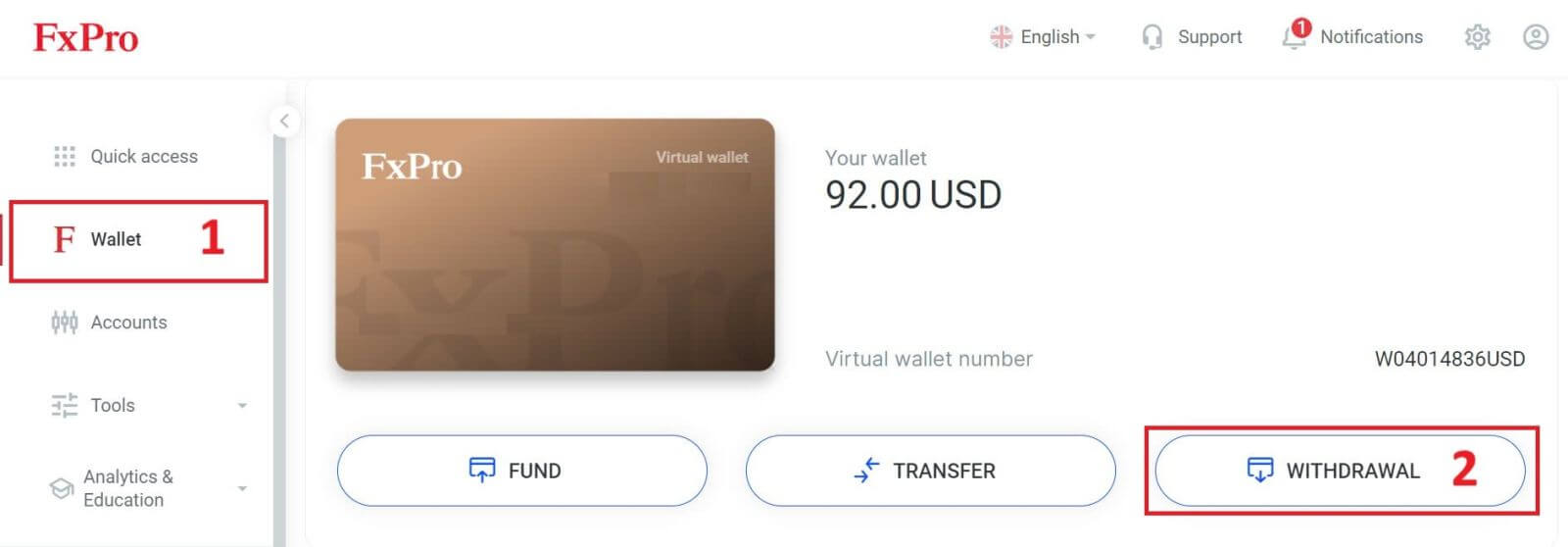
Susunod, ipasok ang halagang nais mong bawiin sa kaukulang field. Pagkatapos, piliin ang opsyong "Withdraw" bilang "Credit/Debit Card" at i-click ang "Withdraw" na buton upang magpatuloy.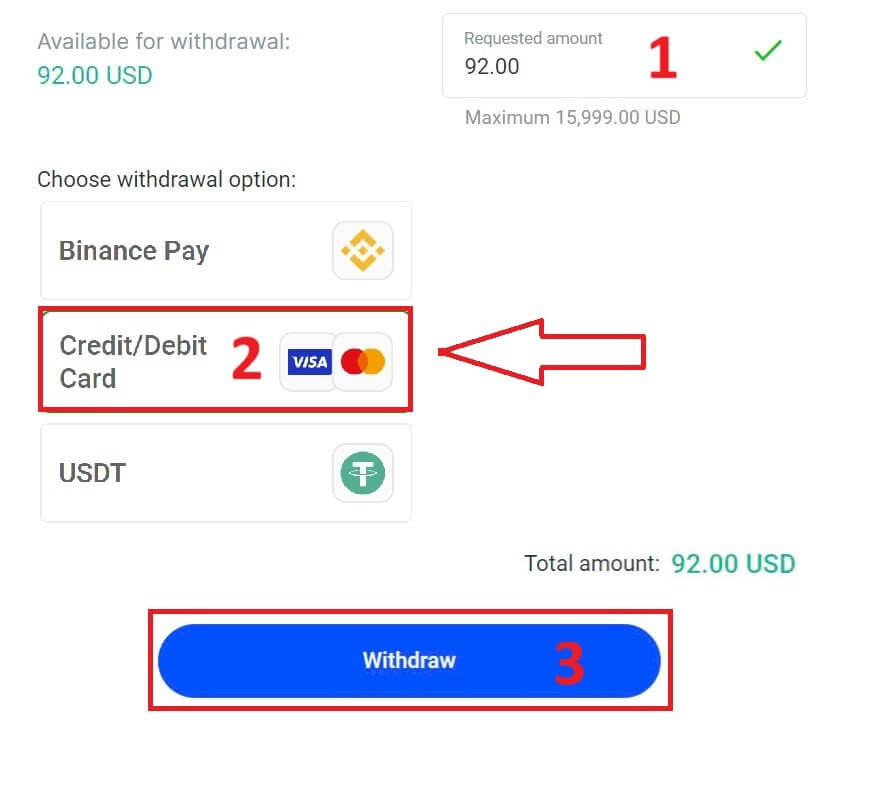
Susunod, lalabas ang isang form para ipasok mo ang impormasyon ng iyong card (kung ginagamit mo ang parehong card na dati mong ginamit sa pagdeposito, maaari mong laktawan ang hakbang na ito):
Numero ng card
Petsa ng pag-expire.
CVV.
Mangyaring maingat na suriin muli ang halaga ng withdrawal.
Kapag natiyak mong tama ang bawat field, i-click ang "Withdraw" upang magpatuloy.
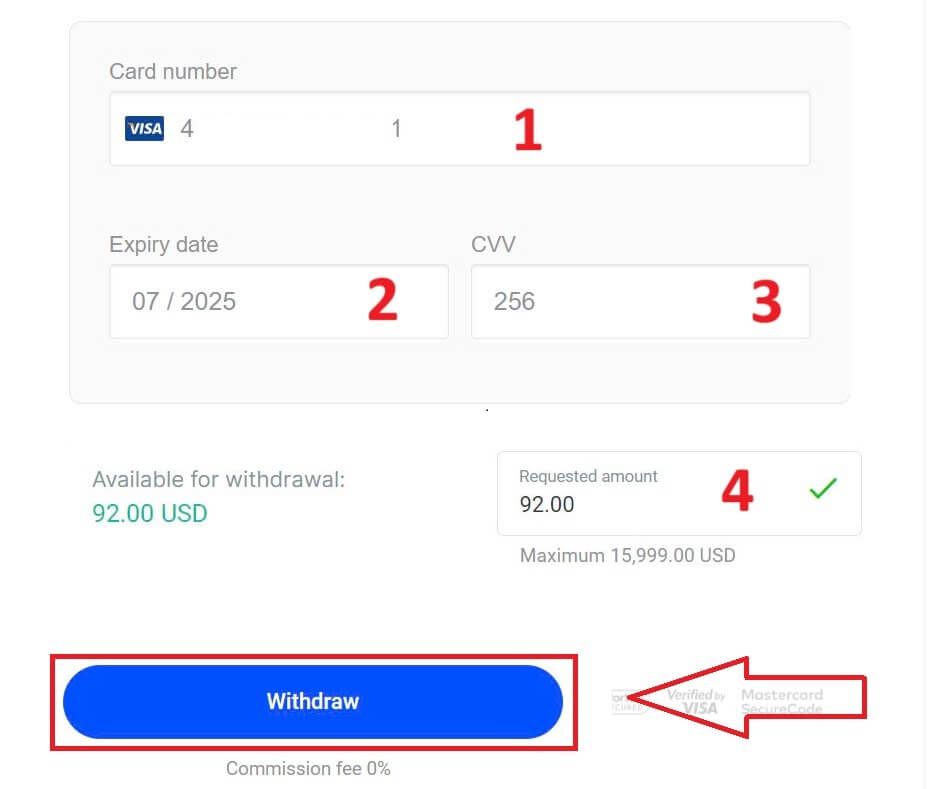
Ilagay ang verification code na ipinadala sa iyo sa pamamagitan ng email o SMS, at pagkatapos ay i-click ang "Kumpirmahin" . 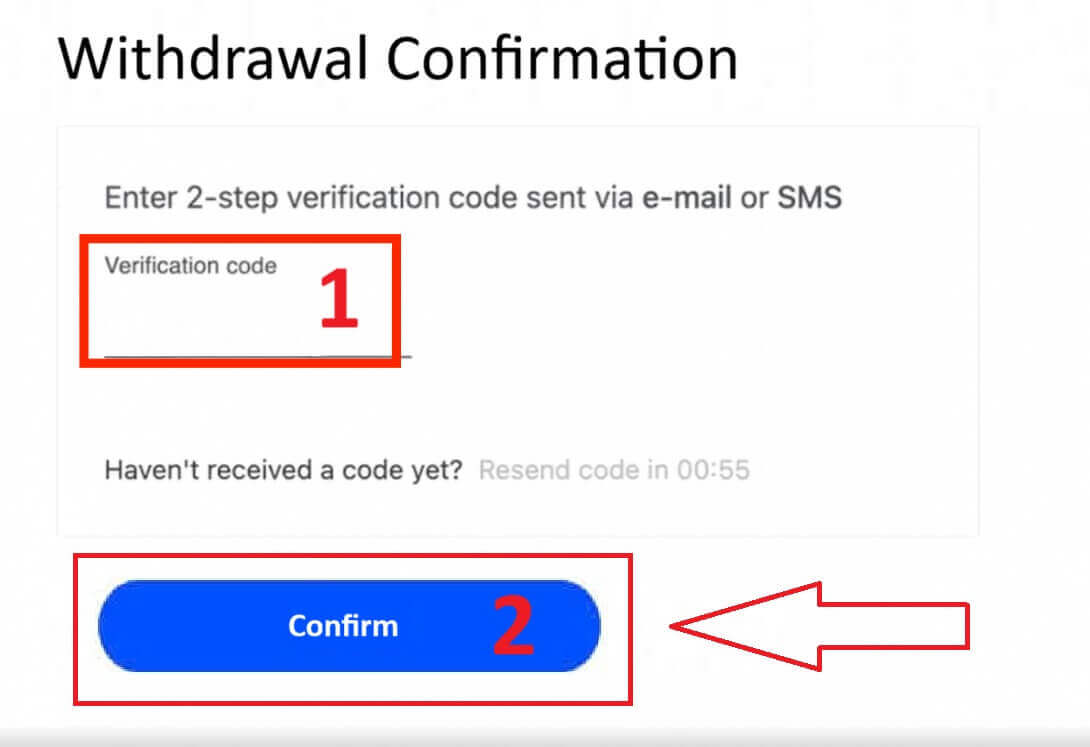
Kukumpirmahin ng isang mensahe na kumpleto na ang kahilingan.
Electronic Payment System (EPS)
Upang makapagsimula, mag-log in sa iyong FxPro Dashboard . Kapag nasa loob na, mag-navigate sa kaliwang sidebar, hanapin ang FxPro Wallet , at pindutin ang "Withdrawal" na button upang simulan ang proseso. 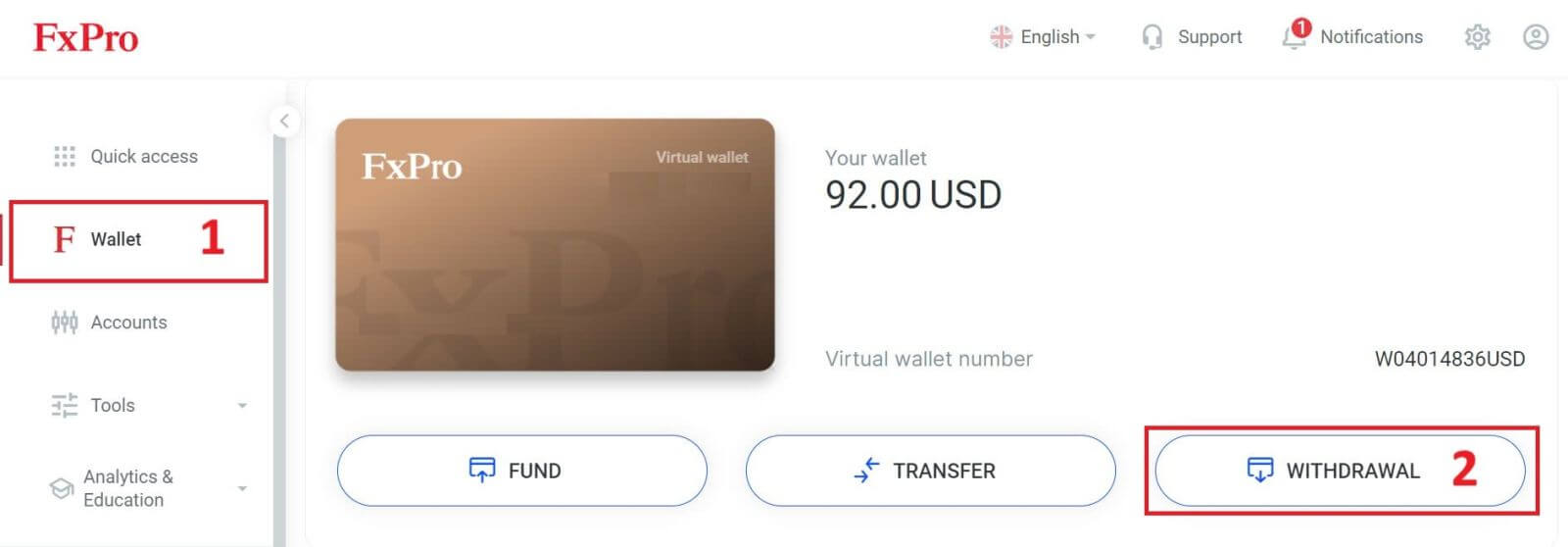
Ngayon, ipasok ang nais na halaga ng withdrawal sa itinalagang field. Pumili ng isa sa mga available na EPS gaya ng Skrill, Neteller,... bilang iyong paraan ng pag-withdraw, pagkatapos ay magpatuloy sa pamamagitan ng pag-click sa button na "Withdraw" upang sumulong. 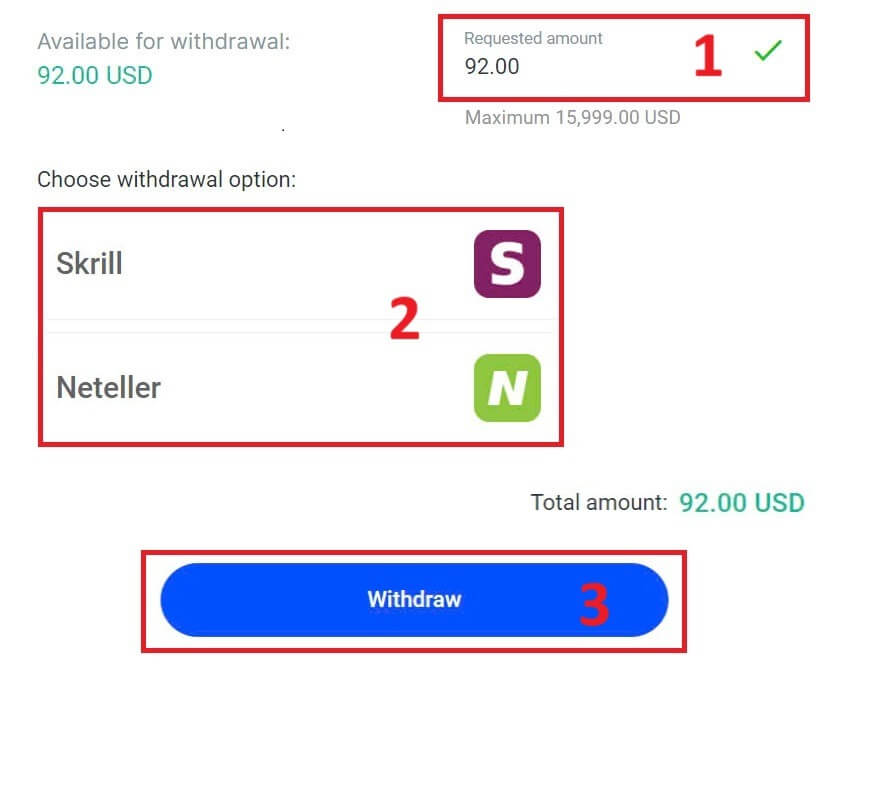
Ilagay ang verification code na natanggap mo sa pamamagitan ng email o SMS, at pagkatapos ay i-click ang "Kumpirmahin" upang magpatuloy. 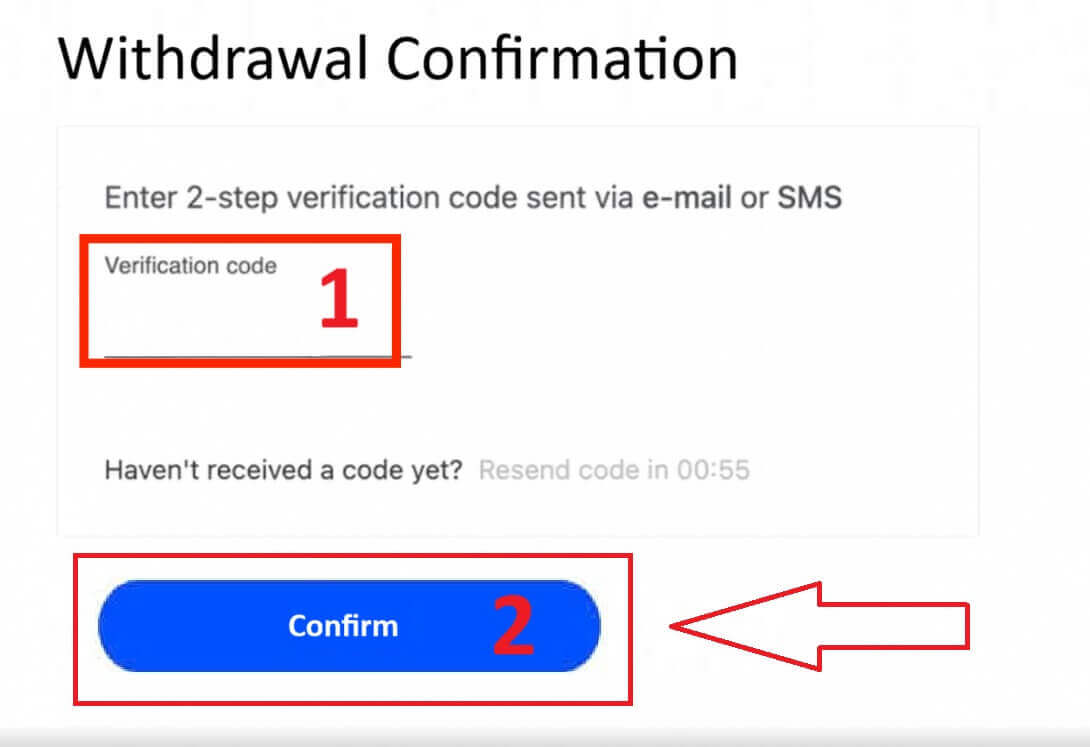
Binabati kita, ang iyong pag-withdraw ay magsisimula na ngayong iproseso.
Cryptocurrencies
Upang magsimula, i-access ang iyong FxPro Dashboard . Mula doon, hanapin ang kaliwang sidebar, hanapin ang FxPro Wallet , at pindutin ang "Withdrawal" na button upang simulan ang proseso ng pag-withdraw.
Pakitandaan na ang External Wallet na ginamit mo para sa iyong deposito ay magiging default na destinasyon para sa iyong pag-withdraw (ito ay sapilitan). 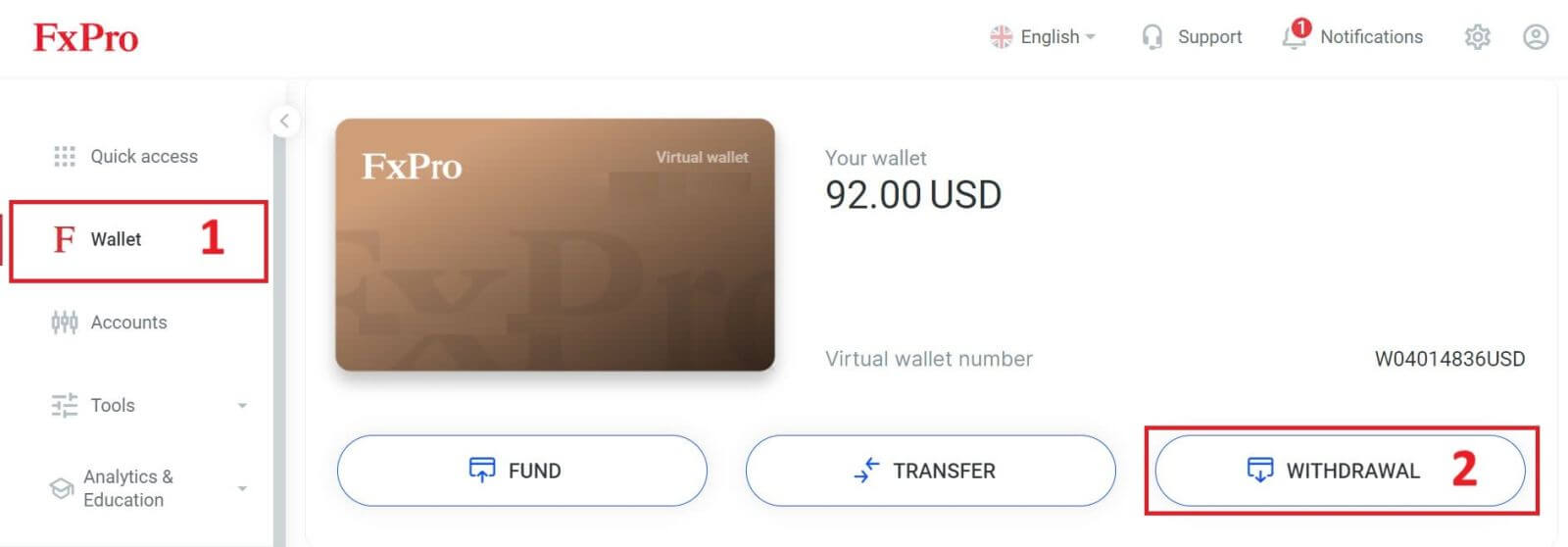
Ngayon, ipasok ang halaga na nais mong bawiin sa itinalagang field. Pumili ng isa sa mga available na opsyon sa currency tulad ng Bitcoin, USDT, o Ethereum bilang iyong paraan ng pag-withdraw, at pagkatapos ay i-click ang "Withdraw" na button upang magpatuloy. 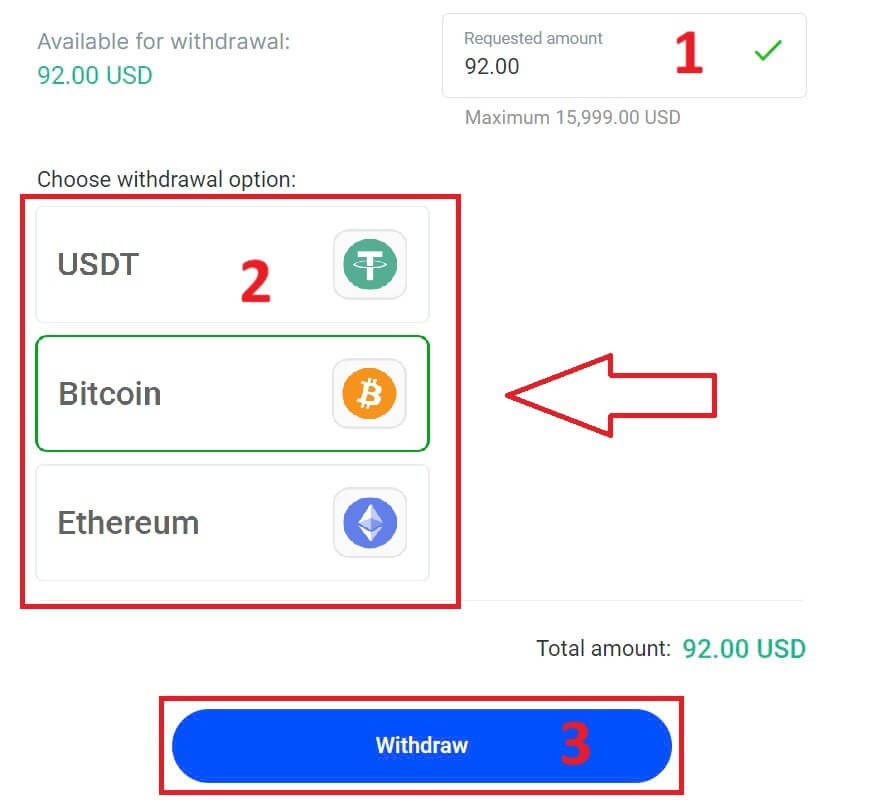
Maaari ka ring sumangguni sa ilang iba pang cryptocurrencies sa seksyong "CryptoPay" . Mangyaring i-click ang "Magpatuloy" upang pumunta sa scroll-down na menu. 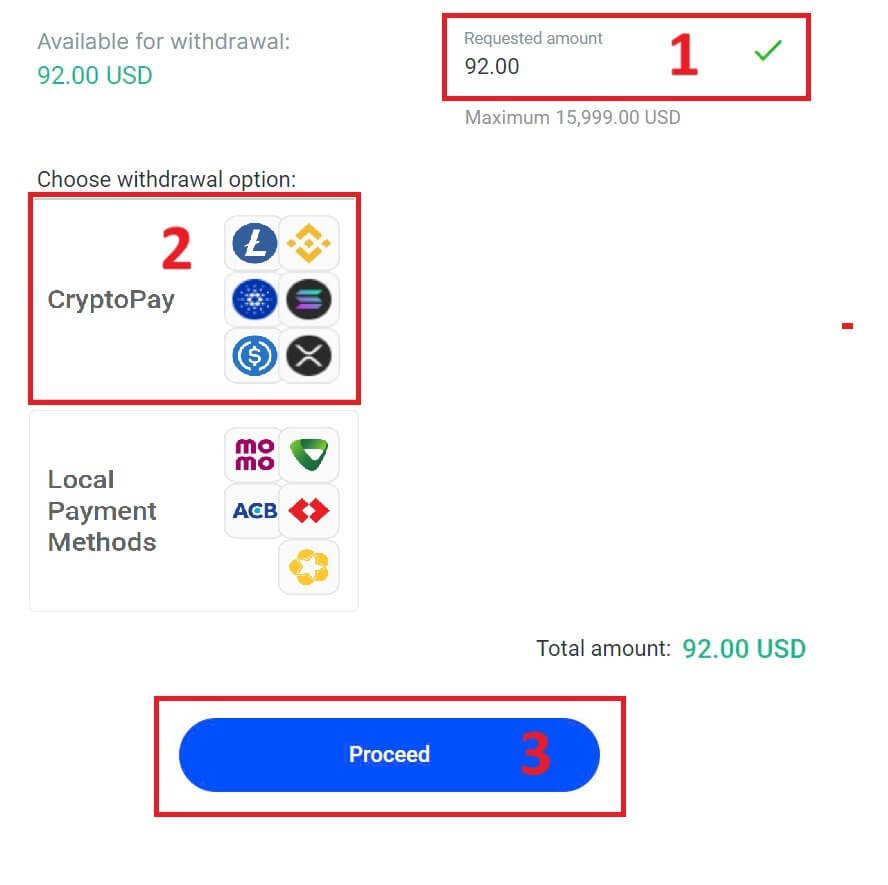
Mayroon silang iba't ibang cryptocurrencies na maaari mong piliin. 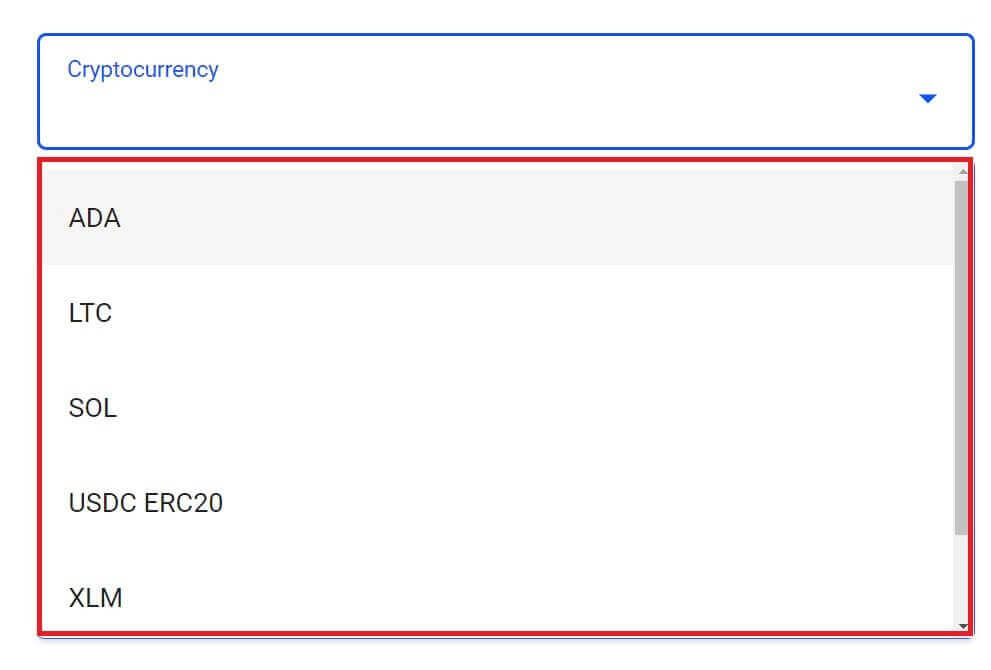
Susunod, pakipasok ang verification code na ipinadala sa iyo sa pamamagitan ng email o SMS, at pagkatapos ay i-click ang "Kumpirmahin" upang magpatuloy.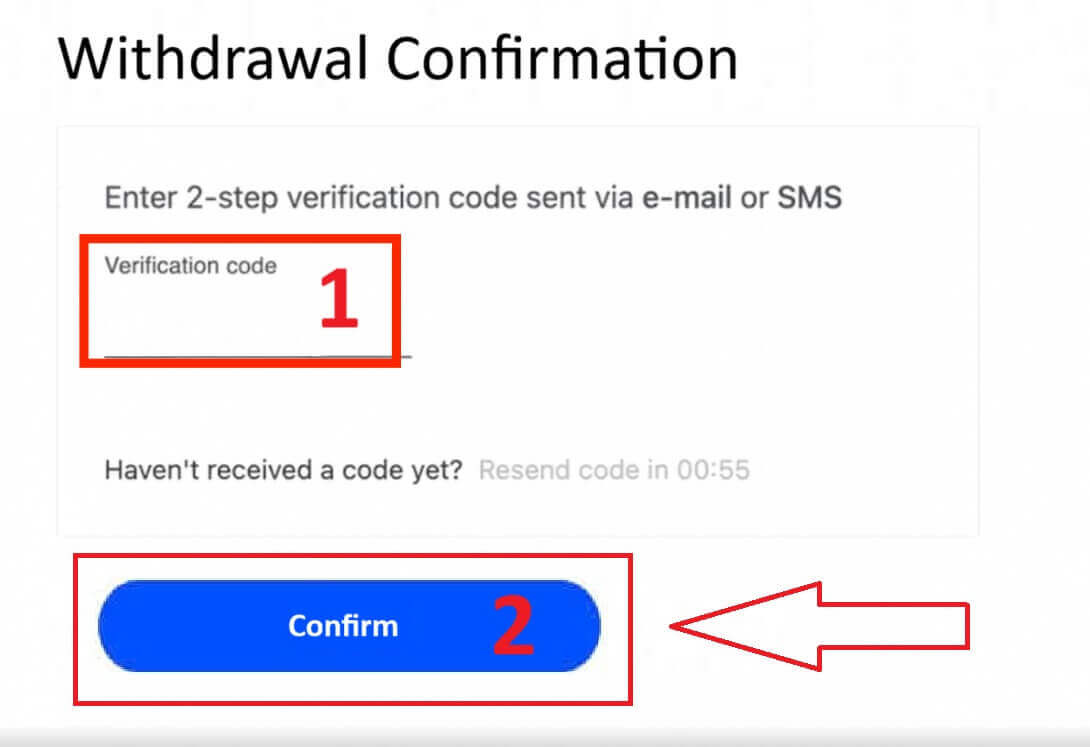
Lokal na Pagbabayad - Mga Bank Transfer
Upang makapagsimula, mag-log in sa iyong FxPro Dashboard . Kapag nasa loob na, mag-navigate sa kaliwang sidebar, hanapin ang FxPro Wallet , at pindutin ang "Withdrawal" na button upang simulan ang proseso. 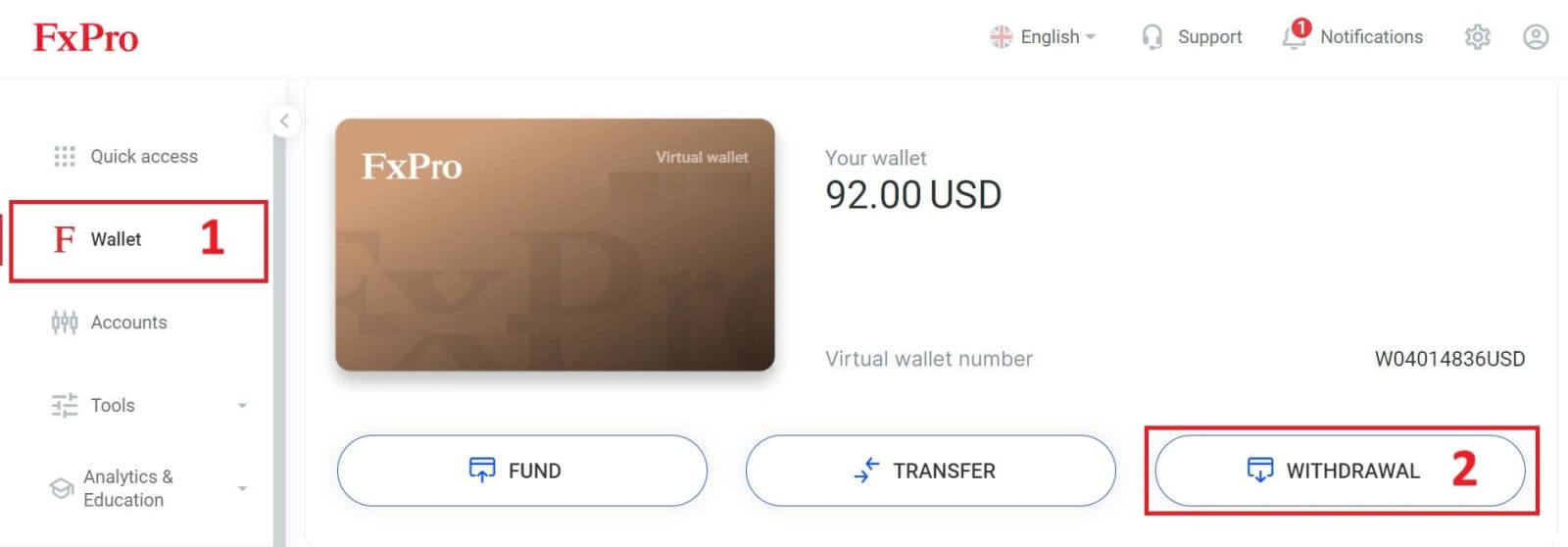
Ngayon, ipasok ang nais na halaga ng withdrawal sa itinalagang field. Pumili ng isa sa mga available na opsyon sa Local Payment o Bank Transfer bilang iyong paraan ng pag-withdraw, pagkatapos ay magpatuloy sa pamamagitan ng pag-click sa "Withdraw" na buton upang sumulong. 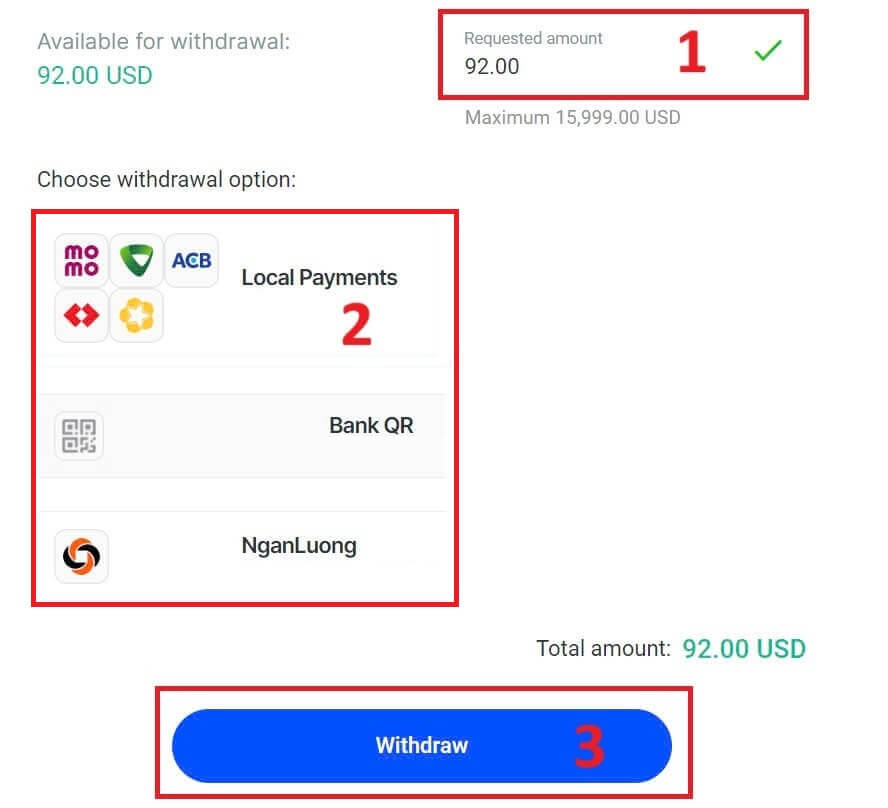
Sa susunod na pahina, may lalabas na form para punan mo (kung pinili mo ang mga detalye ng bangko na kapareho ng dati mong idineposito, maaari mong laktawan ang form na ito):
Lalawigan ng Bangko.
Bank City.
Pangalan ng Sangay ng Bangko.
Bank Account Number
Pangalan ng Bank Account.
Pangalan ng Bangko.
Sa sandaling makumpleto mo ang form pati na rin matiyak na ang bawat field ay tama, mangyaring tapusin sa pamamagitan ng pag-click sa "Withdraw" na buton.
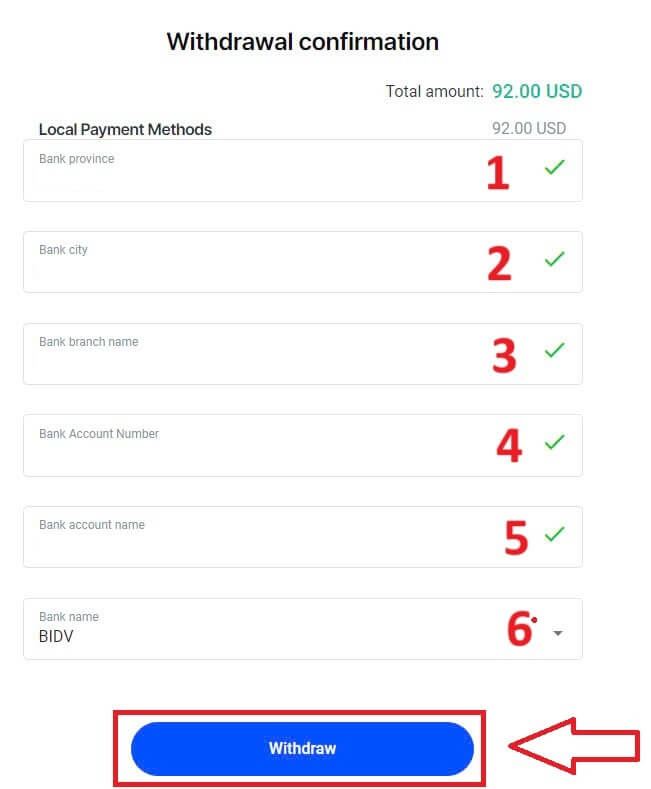
Ang panghuling screen ay magkukumpirma na ang pagkilos sa pag-withdraw ay kumpleto na at ang mga pondo ay makikita sa iyong bank account kapag naproseso na.
Maaari mong subaybayan anumang oras ang katayuan ng transaksyon sa seksyong Kasaysayan ng Transaksyon.
Paano Mag-withdraw ng Pera [App]
Upang magsimula, mangyaring buksan ang FxPro Mobile App sa iyong mga mobile device, pagkatapos ay i-click ang "Withdraw" na buton sa seksyong FxPro Wallet. 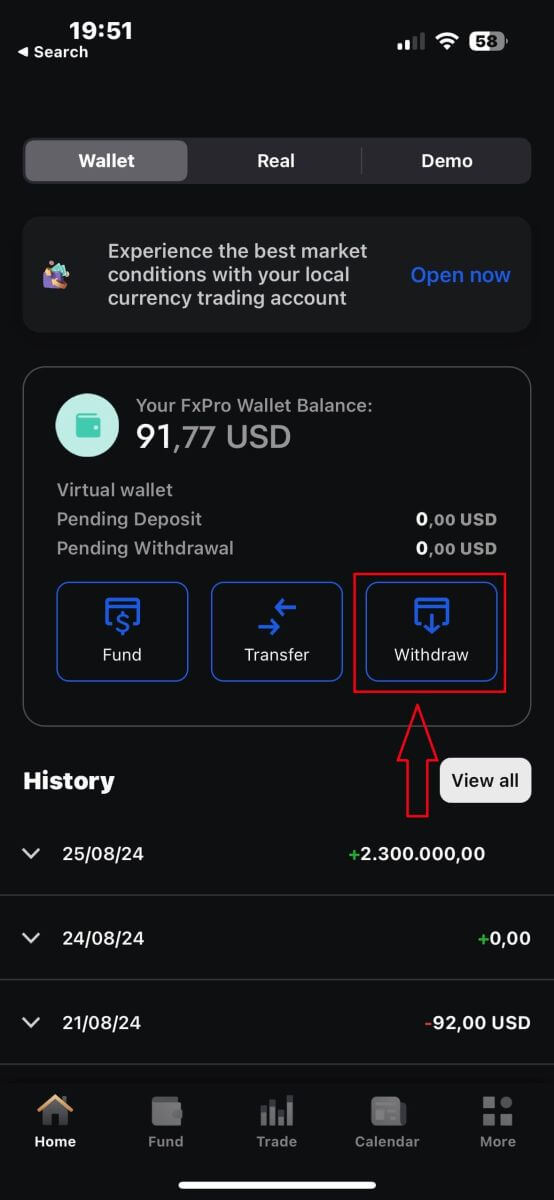
Sa susunod na pahina, kakailanganin mong:
Punan ang field ng halaga ng pera na nais mong i-withdraw, na dapat ay hindi bababa sa 5.00 USD at mas mababa sa 15.999 USD, o ang iyong balanse sa FxPro Wallet (ang minimum at maximum ng halaga ng withdrawal ay mag-iiba hanggang sa paraan ng pag-withdraw).
Mangyaring piliin ang paraan ng pagbabayad na nais mong gamitin. Gayunpaman, pakitandaan na maaari mo lamang piliin ang mga dati mong idineposito (ito ay sapilitan).
Kapag natapos mo na, mangyaring i-click ang "Magpatuloy" upang pumunta sa susunod na pahina.
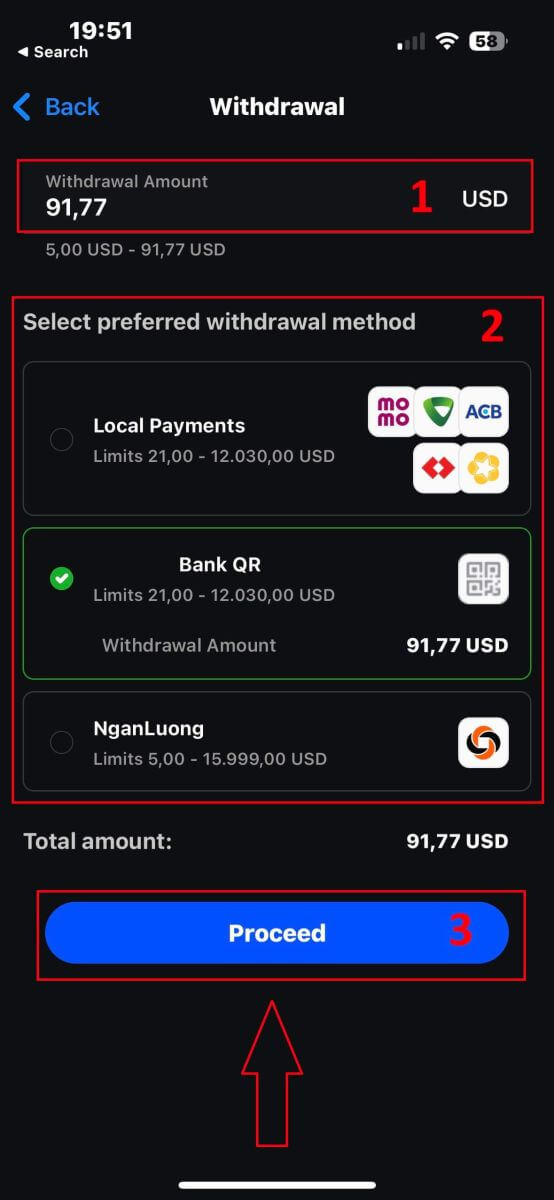
Depende sa iyong paraan ng pag-withdraw, mangangailangan ang system ng ilang kinakailangang impormasyon.
Gamit ang QR Bank Transfer, kailangan naming magbigay ng:
Pangalan ng account.
Account number.
Pangalan ng sangay ng bangko.
Lungsod ng bangko.
Pangalan ng bangko.
Lalawigan ng Bangko.
Ang Wallet na gusto mong bawiin.
Pagkatapos maingat na suriin ang lahat ng mga field at tiyaking tama ang mga ito, mangyaring i-tap ang "Magpatuloy sa pagkumpirma" upang tapusin ang proseso.
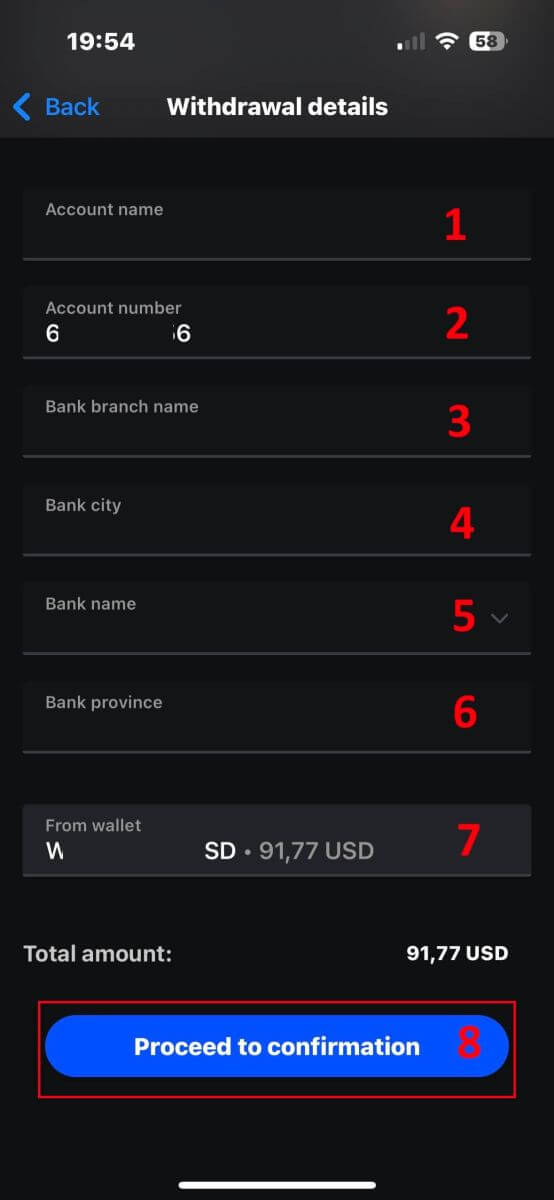
Binabati kita! Sa ilang simpleng hakbang lang, maaari mo na ngayong bawiin ang iyong mga pondo mula sa FxPro Wallet nang napakabilis gamit ang mobile app!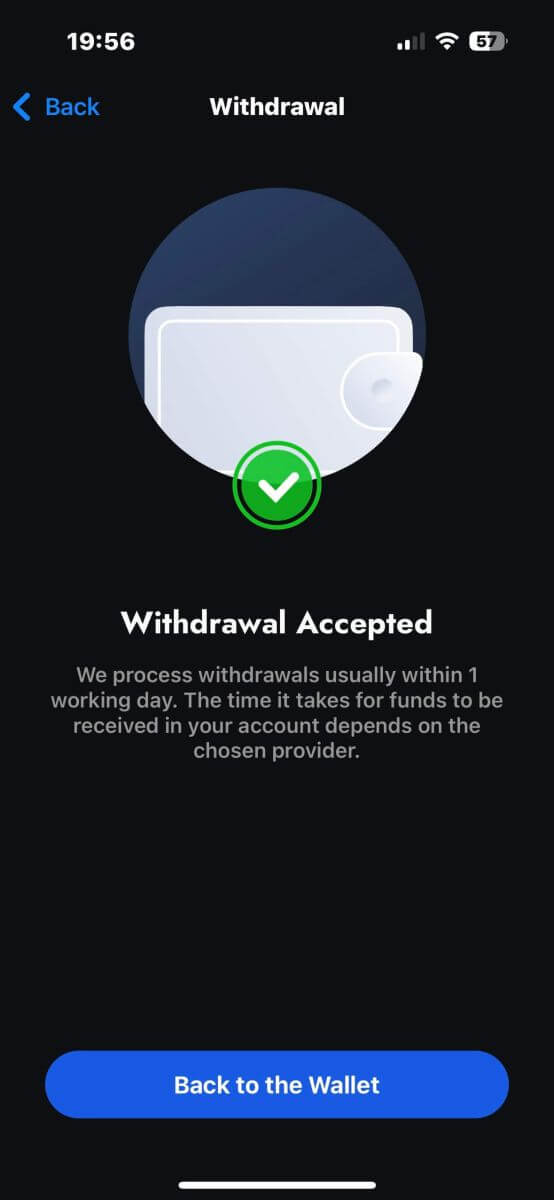
Mga Madalas Itanong (FAQ)
Maaari ko bang baguhin ang aking FxPro Wallet (Vault) na pera?
Upang maiwasan ang mga potensyal na bayarin sa conversion, ang iyong FxPro Wallet ay dapat nasa parehong currency tulad ng iyong mga deposito at withdrawal.
Anong mga rate ng conversion ang ginagamit mo?
Ang mga kliyente ng FxPro ay nakikinabang mula sa ilan sa mga pinakamakumpitensyang halaga ng palitan sa merkado.
Para sa mga deposito mula sa isang panlabas na pinagmumulan ng pagpopondo (ibig sabihin, mula sa iyong credit card patungo sa iyong FxPro Wallet sa ibang pera) at mga withdrawal sa isang panlabas na pinagmumulan ng pagpopondo (ibig sabihin, mula sa iyong FxPro Wallet sa isang credit card sa ibang pera), ang mga pondo ay iko-convert bilang ayon sa pang-araw-araw na rate ng bangko.
Para sa mga paglilipat mula sa iyong FxPro Wallet patungo sa isang trading account ng ibang currency, at vice versa, ang conversion ay gagawin ayon sa rate na ipinapakita sa pop-up screen sa oras na i-click mo ang kumpirmahin.
Gaano katagal ako dapat maghintay para sa aking pag-withdraw upang maabot ang aking bank account?
Ang mga kahilingan sa withdrawal ay pinoproseso ng aming Client Accounting Department sa loob ng 1 araw ng trabaho. Gayunpaman, mag-iiba-iba ang oras na kailangan para mailipat ang mga pondo, depende sa iyong paraan ng pagbabayad.
Maaaring tumagal ng 3-5 araw ng trabaho ang mga withdrawal ng International Bank Wire.
Maaaring tumagal ng hanggang 2 araw ng trabaho ang SEPA at mga lokal na bank transfer.
Ang mga withdrawal ng card ay maaaring tumagal nang humigit-kumulang 10 araw ng trabaho upang maipakita
Ang lahat ng iba pang mga withdrawal sa paraan ng pagbabayad ay karaniwang natatanggap sa loob ng 1 araw ng trabaho.
Gaano katagal bago maproseso ang aking kahilingan sa pag-withdraw?
Sa normal na oras ng pagtatrabaho, ang mga withdrawal ay karaniwang pinoproseso sa loob ng ilang oras. Kung ang kahilingan sa withdrawal ay natanggap sa labas ng oras ng trabaho, ito ay ipoproseso sa susunod na araw ng trabaho.
Tandaan na kapag naproseso na namin, ang oras na aabutin para sa iyong pag-withdraw ay magpapakita ay depende sa paraan ng pagbabayad.
Maaaring tumagal ng humigit-kumulang 10 araw ng trabaho ang pag-withdraw ng card at maaaring tumagal ng 3-5 araw ng negosyo ang mga International Bank Transfer depende sa iyong bangko. Karaniwang sumasalamin ang SEPA at mga lokal na paglilipat sa loob ng parehong araw ng negosyo, tulad ng mga paglilipat ng e-wallet.
Pakitandaan na bagama't agad na naproseso ang mga deposito sa card, hindi ito nangangahulugan na natanggap na ang mga pondo sa aming bank account dahil karaniwang tumatagal ng ilang araw ang pagkuha ng bank clearing. Gayunpaman, agad naming pinahahalagahan ang iyong mga pondo upang makapag-trade kaagad at maprotektahan ang mga bukas na posisyon. Hindi tulad ng mga deposito, mas tumatagal ang pamamaraan ng pag-withdraw.
Ano ang dapat kong gawin kung hindi ko natanggap ang aking withdrawal?
Kung gumawa ka ng kahilingan sa withdrawal sa pamamagitan ng Bank Transfer at hindi mo natanggap ang iyong mga pondo sa loob ng 5 araw ng trabaho, mangyaring makipag-ugnayan sa aming Client Accounting Department sa [email protected], at bibigyan ka namin ng Swift Copy.
Kung gumawa ka ng kahilingan sa withdrawal sa pamamagitan ng Credit/Debit Card at hindi mo natanggap ang iyong mga pondo sa loob ng 10 araw ng trabaho, mangyaring makipag-ugnayan sa aming Client Accounting Department sa [email protected] at ibibigay namin sa iyo ang ARN number.
Konklusyon: Walang Kahirapang Forex Trading at Madaling Pag-withdraw sa FxPro
Ang pangangalakal ng forex at pag-withdraw ng iyong mga kita sa FxPro ay isang walang problema na karanasan, na idinisenyo upang mapanatili ang iyong pagtuon sa merkado. Tinitiyak ng user-friendly na tool ng platform na ang pagsasagawa ng mga trade ay diretso, habang ang mga withdrawal ay pinoproseso nang mabilis at secure. Naglilipat ka man ng mga kita sa iyong bank account o muling namumuhunan ang mga ito, nag-aalok ang FxPro ng maayos at maaasahang proseso, na tumutulong sa iyong pamahalaan ang iyong mga aktibidad sa pangangalakal nang may kumpiyansa at madali.


